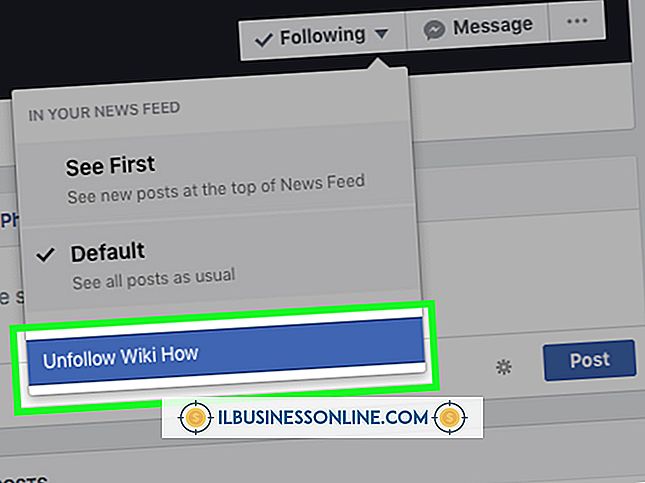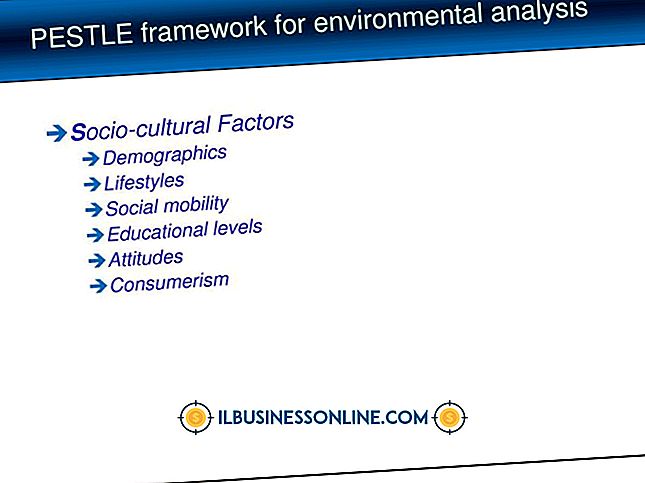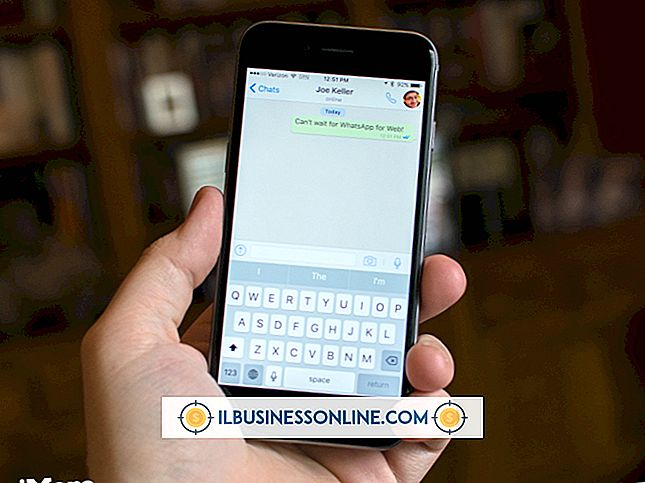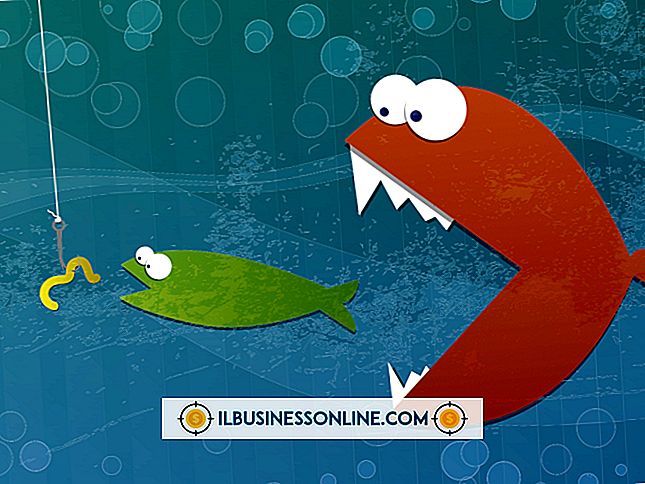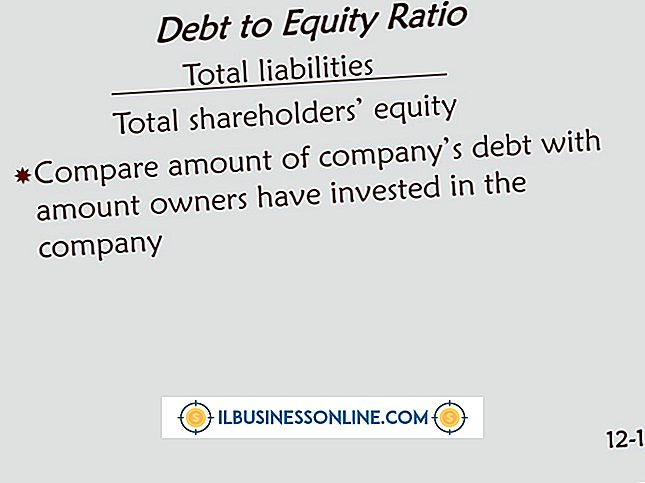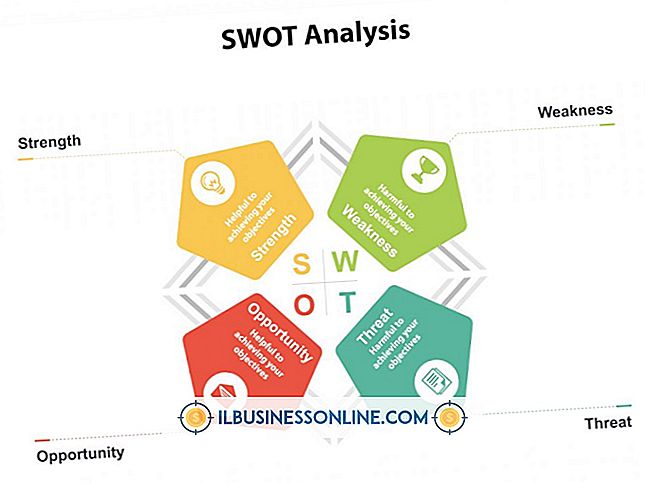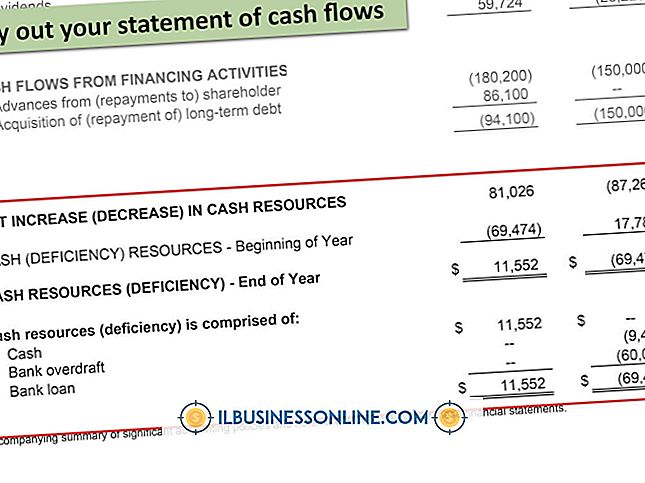Slik formaterer du en OS X-terminalharddisk

Mac OS X Mountain Lion gir brukere flere måter å få tilgang til Terminal og tre vanlige alternativer for formatering av en harddisk. Du kan starte Terminal i Mac OS X for å formatere harddisker som ikke er i bruk for øyeblikket. Du kan også bruke Mac OS X Recovery til å starte Terminal utenfor operativsystemet og formatere harddisker som ikke kan formateres mens Mac OS X er aktiv. Når du har skrevet inn Terminal, kan du velge å reformatere en disk og beholde de opprinnelige innstillingene, slett å slette en disk for å forhindre datagjenoppretting eller utføre et standardformat. Alle tre alternativene forbereder bedriftsdatamaskinen for et nytt operativsysteminstallasjon ved å fjerne alle bedriftsdataene dine.
Identifiser harddiskdiskidentifikator
1.
Klikk på "Gå" -menyen og velg "Gå til mappe ..." fra rullegardinmenyen.
2.
Skriv "/ Programmer / Verktøy / Disk Utility /" og klikk "Go".
3.
Dobbeltklikk på det uthevede "Diskverktøy" -ikonet for å åpne Diskverktøy.
4.
Velg harddisken du vil formatere og klikk på "Info" -knappen. Skriv ned navnet på Diskidentifikatoren.
Lansering av terminal fra Mac OS X
1.
Klikk på "Gå" -menyen og velg "Gå til mappe ..." fra rullegardinmenyen.
2.
Skriv "/ Programmer / Verktøy / Terminal /" og klikk "Go".
3.
Dobbeltklikk på det uthevede "Terminal" -ikonet for å åpne Terminal.
Lansering av terminal fra OS X Recovery
1.
Slå av datamaskinen ved å trykke og holde tasterne "Control-Command-Eject" samtidig.
2.
Trykk og hold "Command-R" mens datamaskinen starter på nytt til Apple-logoen vises.
3.
Velg "Verktøy" og "Terminal" for å starte kommandokonsollen og forsøk å formatere vanskelige harddisker som ikke kan formateres i Mac OS X.
Opprette og bruke en Terminal Format Command
1.
Klikk "Gå", velg "Gå til mappe ..." og skriv "/ Applications / TextEdit" i tekstfeltet. Klikk "Go" og dobbeltklikk "TextEdit" for å åpne TextEdit-programmet.
2.
Skriv "diskutil eraseDisk JHFS + disknavn diskidentifier" i TextEdit-dokumentet.
3.
Rediger koden "diskutil eraseDisk JHFS + disknavn diskidentifier" i TextEdit.
4.
Endre "eraseDisk" til "secureErase" hvis du vil slette disken på en forsvarlig måte. Endre "JHFS +" til "HFS +" hvis du vil ha et volum som ikke er journalisert. Endre "disknavn" til det nye navnet på disken, eller skriv "% noformat%" for å la navnet være tomt. Bytt ut "diskidentifikator" med navnet på Diskidentifikatoren hentet fra Diskverktøy. Hvis du vil reformat, erstatt "eraseDisk" med "reformat" og slett delene "JHFS +" og "disknavn" av kommandoen.
5.
Fremhev koden og trykk "Kommando-C" for å kopiere den redigerte koden til utklippstavlen.
6.
Klikk på Terminal-spørringen og trykk "Command-V" for å lime inn koden. Trykk enter." Skriv inn administratorens legitimasjon og bekreft handlingen, hvis du blir bedt om det.
Tips
- Når du skriver inn et nytt navn på disken, er det best å bruke et enkelt ord og ikke bruke spesialtegn.
Advarsel
- Informasjon i denne artikkelen gjelder Mac OS X Mountain Lion. Det kan variere litt eller vesentlig med andre versjoner eller produkter.